Berichten
Berichten zijn een handige manier om contact te houden met je studenten en hun leerervaring nog persoonlijker te maken. Er zijn ook verschillende toegangspunten waarmee je rechtstreeks actie kunt ondernemen op informatie door berichten naar studenten te sturen. Je kunt een student bijvoorbeeld rechtstreeks vanaf de pagina Studentenactiviteit een bericht sturen als diegene de beoordeling te laat heeft ingeleverd.
Jij en je studenten kunnen berichten sturen naar elkaar, meerdere personen of alle cursusdeelnemers. De berichtenactiviteit beperkt zich tot het systeem en je hoeft je geen zorgen te maken over e-mailadressen die onjuist of verouderd zijn.
Je instelling beheert je opties voor berichten binnen Blackboard en kan berichten volledig uitschakelen. Bij sommige instellingen kun je op cursusniveau beslissingen nemen over berichten. Als het binnen je instelling is toegestaan om berichten te beheren op cursusniveau, kun je de berichtinstellingen aanpassen door naar de pagina Cursusinstellingen te gaan. Je kunt de volgende limieten instellen voor berichten binnen een cursus:
Studenten kunnen een bericht sturen naar iedereen in hun cursus
Studenten kunnen alleen een bericht sturen naar docenten en studenten in hun groepen
Studenten kunnen alleen een bericht sturen naar medewerkers
Studenten kunnen alleen reageren op berichten
Alle berichten uitschakelen, waardoor alle berichten alleen per e-mail worden verzonden
Opmerking
Deze informatie is ook van toepassing op organisaties.
Berichten voor alle cursussen
Als een cursusleider kun je snel berichten sturen naar alle studenten over belangrijke deadlines en aanpassingen van het schema.
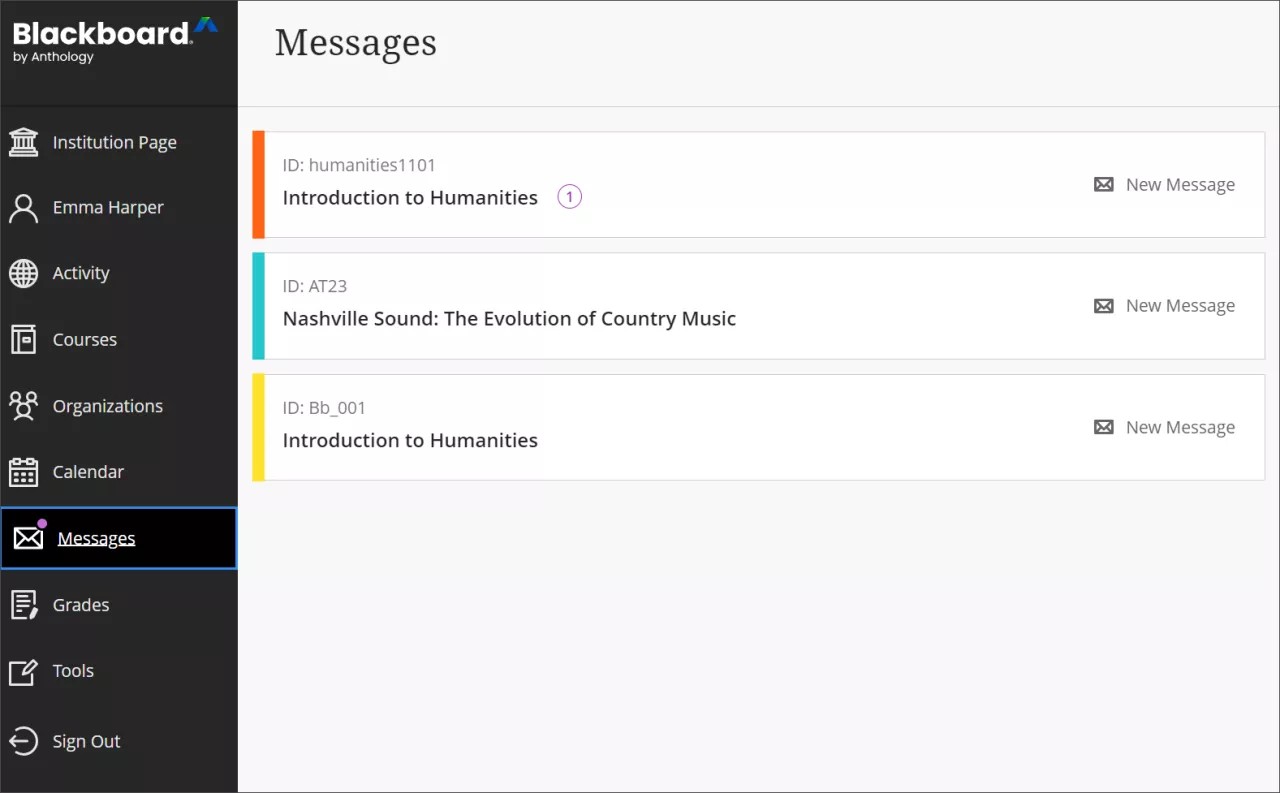
Mis geen acties. Je kunt berichten op deze pagina openen. Ongelezen berichten worden aangegeven met een nummer in een rode cirkel en worden als eerste weergegeven.
Ga direct naar je berichten. Selecteer een cursuskaart om alle nieuwe en bestaande berichten in je cursus te bekijken. Je kunt berichten niet binnen je cursus verwijderen.
Klaar om te delen? Selecteer Nieuw bericht naast je cursus op de pagina Cursussen om een bericht aan één of meerdere personen, een groep of een klas te sturen. Begin met typen en de namen van de ontvangers verschijnen.
Ongelezen berichtmeldingen
Een identificeerbaar aantal nieuwe berichten markeert het aantal nieuwe berichten. Wanneer je de tool Berichten selecteert in de basisnavigatie, verandert een rood getal in een rood balpictogram om afleiding te verminderen. Wanneer je deze pagina verlaat, geeft het systeem het aantal ongelezen berichten opnieuw weer. Cursussen met ongelezen berichten worden als eerste in de lijst op de pagina Berichten weergegeven.
Berichten in een cursus
Selecteer de pagina Berichten in een cursus. Het aantal ongelezen berichten dat je hebt, staat aangegeven in een rode cirkel. Al je cursusberichten en antwoorden worden weergegeven op de pagina Berichten. Je kunt gemakkelijk de gehele lijst bekijken en een bericht openen om alle antwoorden te lezen.
Ongelezen berichten worden als eerste in de lijst weergegeven en hebben een rode cirkel naast de naam van de afzender. Elk bericht geeft de profielfoto's van de afzender weer. Onder de naam van de afzender kun je zien of het bericht voor de hele klas is of hoeveel deelnemers zijn ingesloten.
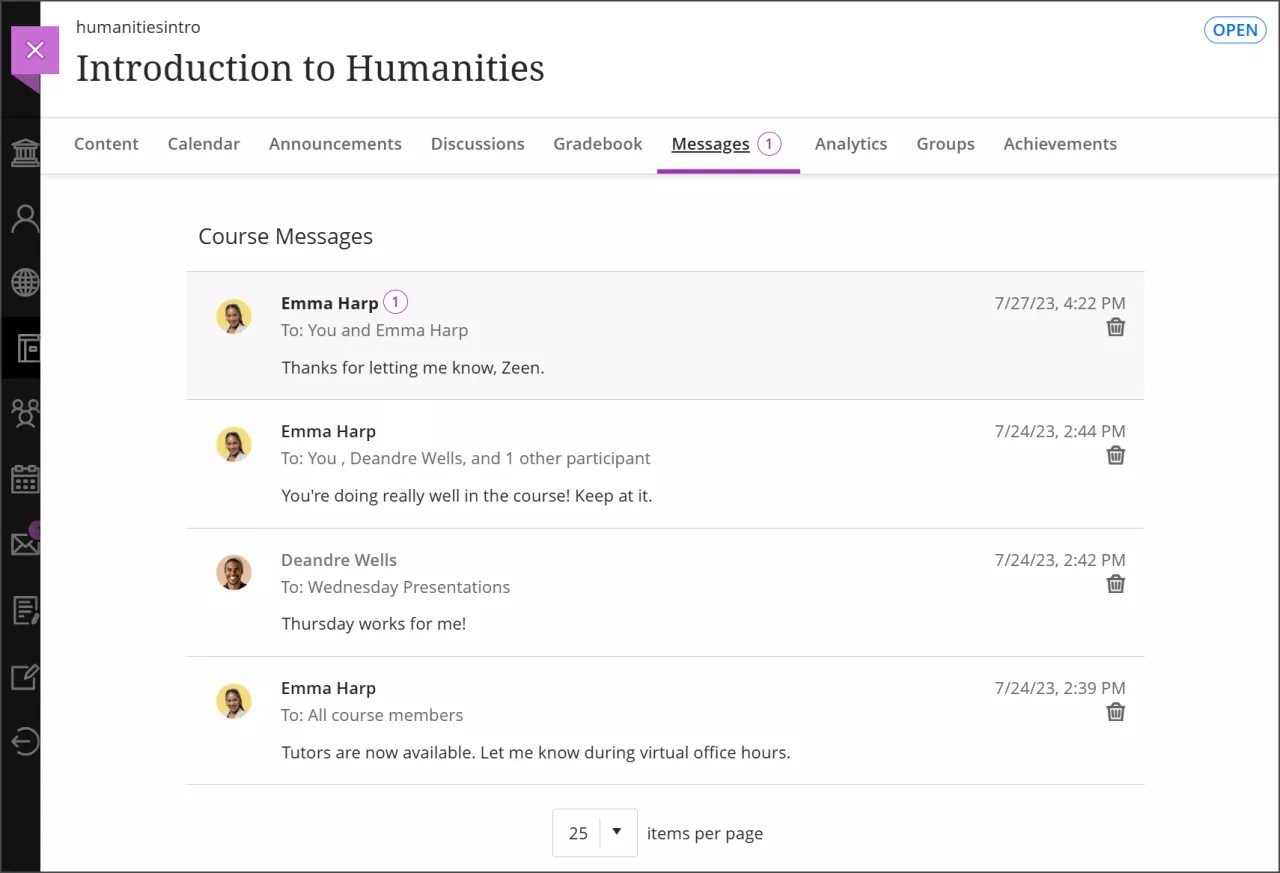
Een bericht verzenden. Selecteer de knop Nieuw bericht om een bericht te verzenden. Aan één persoon, meerdere mensen, een groep of de gehele klas verzenden.
Selecteer het aantal berichten per pagina. Als je veel berichten hebt, kun je het aantal berichten op één pagina verhogen.
Een bericht verwijderen. Gebruik de knop Verwijderen om een bericht te verwijderen. Als er nog reacties binnenkomen, blijf je die ontvangen. Je kunt geen aparte reacties in een bericht bewerken of verwijderen.
Naar een ander bericht navigeren. Berichten worden geopend in een deelvenster met alle antwoorden. Gebruik de knoppen Vorige berichten weergeven en Volgend bericht bovenaan om het vorige of volgende bericht in de lijst weer te geven.
Meer mensen toevoegen. Wanneer je een bericht maakt of beantwoordt, selecteer je de knop Deelnemers toevoegen om meer mensen toe te voegen, tenzij het bericht aan de gehele klas is gestuurd. De originele ontvangers zien een opmerking in het volgende bericht dat je nieuwe mensen of de gehele klas hebt toegevoegd. De nieuwe ontvangers zien het bericht vanaf het punt waarop ze zijn toegevoegd.
Een gesprek volgen. Berichten worden via een discussielijn weergegeven. Wanneer je een willekeurige locatie selecteert in een bericht, zie je in het deelvenster voor dat bericht alle verzonden en ontvangen berichten in dat gesprek. Op de pagina Berichten van de cursus wordt het meest recente bericht in een discussielijn weergegeven. Je eigen berichten worden aangeduid met een (Jij) die onder je naam verschijnt.
Alleen-lezen cursusberichten voor studenten
Elke organisatie heeft verschillende communicatievoorkeuren en -beleidsregels. Het is mogelijk dat sommige organisaties willen beperken hoe studenten met anderen communiceren in hun cursussen. Je organisatie kan ervoor kiezen om studenten niet in staat te stellen berichten te beantwoorden of te maken in hun cursussen. Alleen de rol van student heeft deze beperkingen. Je kunt deze instelling niet in- en uitschakelen in je afzonderlijke cursussen.
Als deze instelling is ingeschakeld, kunnen studenten alleen de berichten lezen die verstuurd zijn door andere rollen, zoals cursusleiders en onderwijsassistenten. Studenten kunnen berichten die ze ontvangen bovendien niet doorsturen.
Werkstroom voor cursusleiders
Als cursusberichten alleen-lezen zijn voor studenten, wordt er een waarschuwing weergegeven wanneer ze een bericht maken. Het selectievakje Reacties op dit bericht toestaan is van toepassing op de rollen in de cursus die kunnen reageren en berichten kunnen maken, zoals andere cursusleiders en onderwijsassistenten.
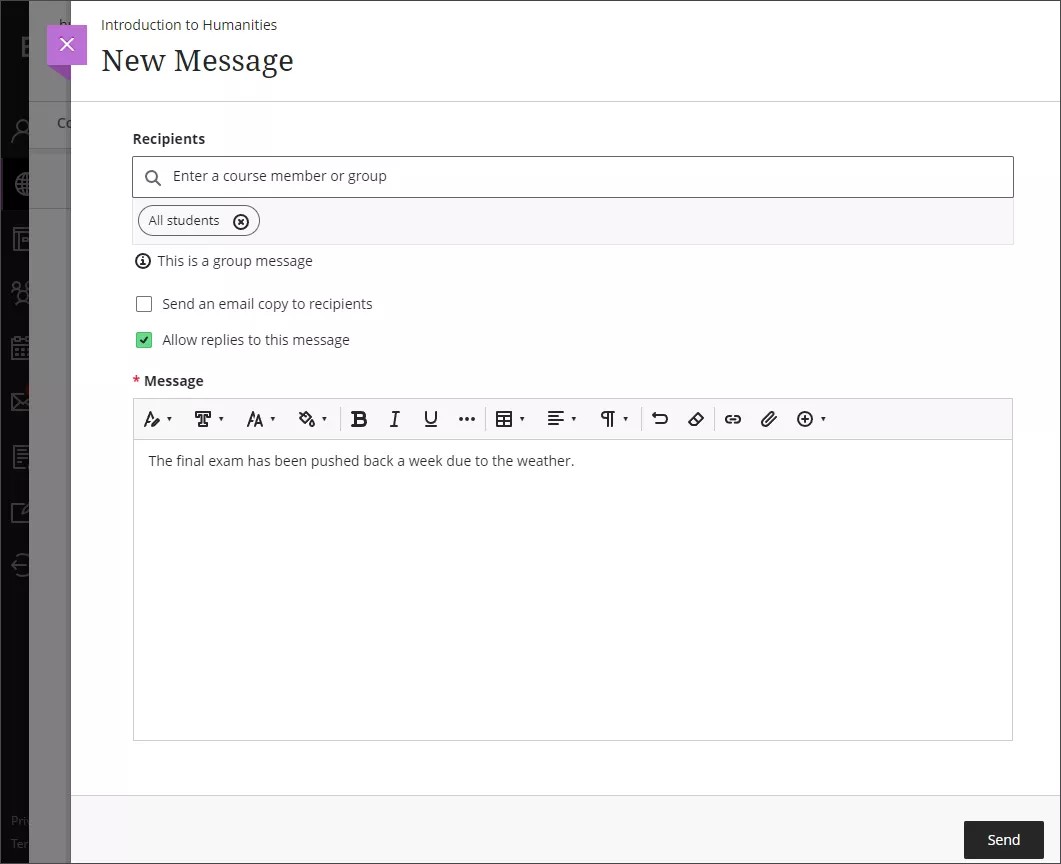
Werkstroom voor studenten
In de modus Alleen-lezen wordt het plusteken voor het toevoegen van een bericht verwijderd van de pagina Algemene berichten en pagina Berichten van de cursus voor studenten.
Wanneer studenten een individueel cursusbericht bekeken, zien ze in het vak Antwoorden het volgende bericht: Antwoorden is uitgeschakeld voor dit bericht.
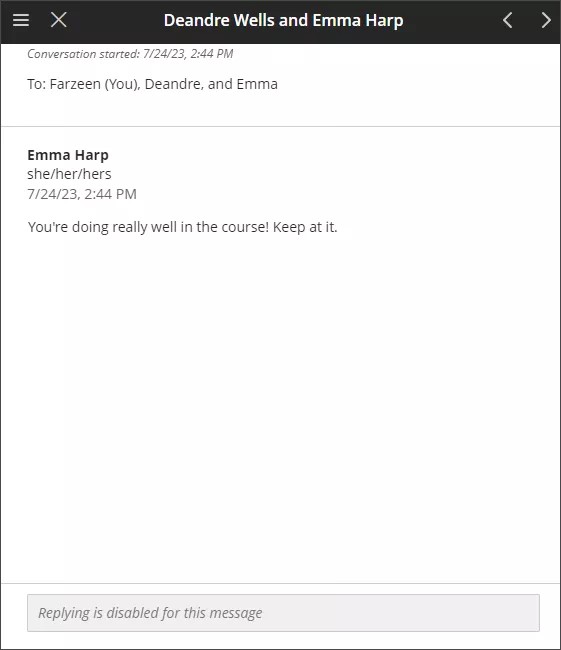
Een bericht verzenden
Selecteer Nieuw bericht op de pagina Berichten om het deelvenster Nieuw bericht te openen.
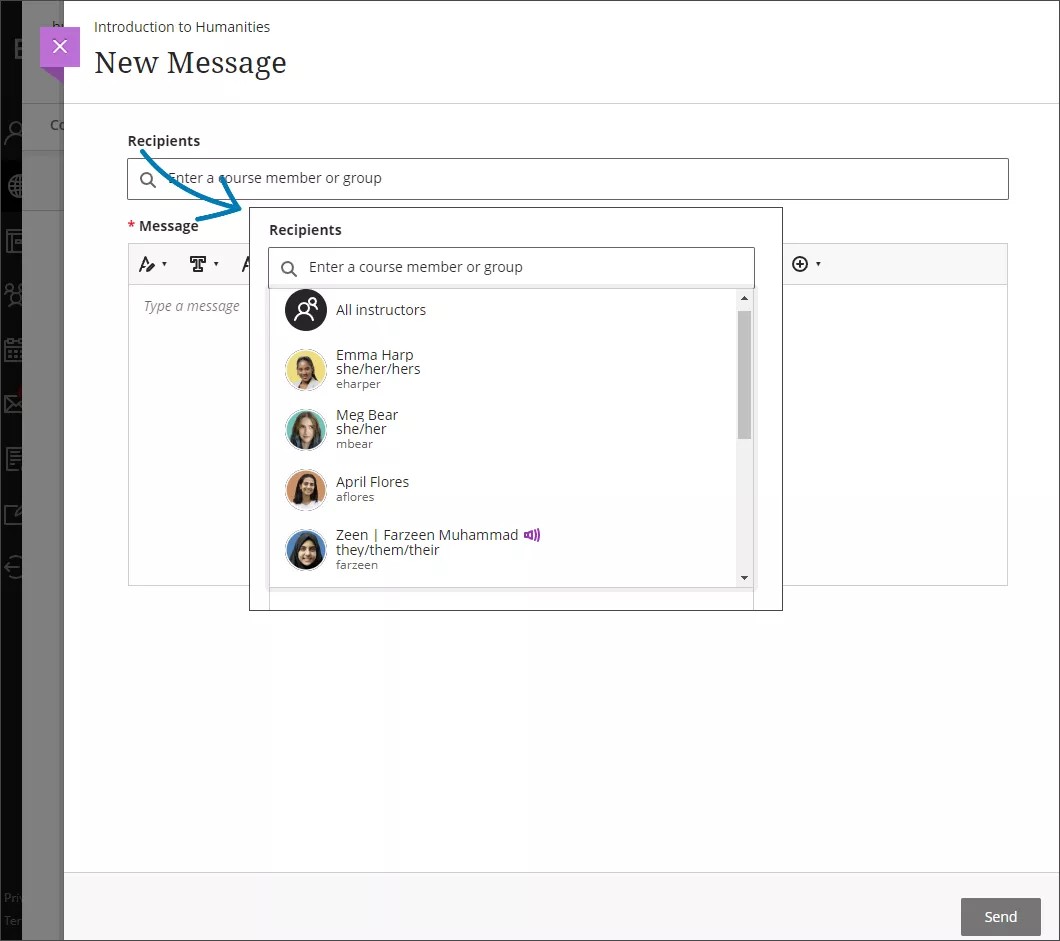
Begin met typen om ontvangers toe te voegen. Terwijl je typt, worden overeenkomende namen van ontvangers in een menu weergegeven, zodat je ze gemakkelijker kunt selecteren. Je kunt zoveel namen als je wilt toevoegen of aan de gehele klas verzenden.
Leid met de belangrijkste informatie. Berichten hebben geen titels. Ontvangers kiezen aan de hand van het eerste deel van je bericht of ze verder willen lezen.
Tip
Selecteer in de editor het plusteken om het menu met opties weer te geven. Je kunt de optie vinden om een bestand bij te voegen. Druk op ALT + F10 om met je toetsenbord naar de werkbalk van de editor te gaan. Op een Mac gebruik je Fn + ALT + F10. Gebruik de pijltoetsen om een optie te selecteren, zoals een lijst met opsommingstekens.
Kopie van bericht per e-mail versturen. Je kunt per e-mail een kopie van een cursusbericht sturen. De kans is groter dat studenten cursusberichten zien, lezen en er actie op ondernemen wanneer ze een kopie in hun mailbox ontvangen. Kopieën per e-mail worden alleen bezorgd als de ontvangers een geldig e-mailadres hebben opgegeven in hun profiel van Blackboard. Wanneer je deze optie selecteert, krijgen alle ontvangers van het bericht een kopie per e-mail. Ontvangers kunnen je bericht bekijken in hun e-mailbox, maar ze kunnen niet per e-mail reageren.
Stijlen toevoegen en bijlagen toevoegen. Gebruik het tekstvak om de weergave van de tekst in je berichten aan te passen. Je kunt er ook voor kiezen om een bestand bij te voegen of een koppeling in te sluiten naar andere media in je bericht, als de instelling deze optie heeft ingeschakeld.